Wyszukiwanie adresu
This article is incomplete & needs to be reviewed. You can help by creating a pull request.
Przegląd
Wyszukiwanie według adresu w OsmAnd opiera się na danych OpenStreetMap i pozwala znaleźć lokalizację oraz wskazówki dojazdu do określonego adresu z gotowej, posortowanej listy, a także wyszukiwać według kodu pocztowego lub współrzędnych. Narzędzie to pozwala znaleźć wymagane adresy za pomocą kilku dotknięć, co skraca czas wyszukiwania i pomaga w przypadku, gdy nie pamiętasz dokładnego adresu.
OsmAnd zapewnia kilka sposobów dotarcia do narzędzia Wyszukiwania, w którym znajduje się sekcja Wyszukiwanie adresu.
- Przycisk Wyszukaj jest zawsze wyświetlany na mapie, a jego dotknięcie przeniesie Cię do ekranu głównego narzędzia, gdzie można znaleźć kartę Adres.
- Przejdź do głównego Menu → Wyszukaj → karta Adres w systemie Android.
- Przygotowując się do rozpoczęcia trasy, dotknij Nawigacja → Ustaw cel → Pole wyszukiwania.
Wyszukiwanie pełnotekstowe
- Android
- iOS
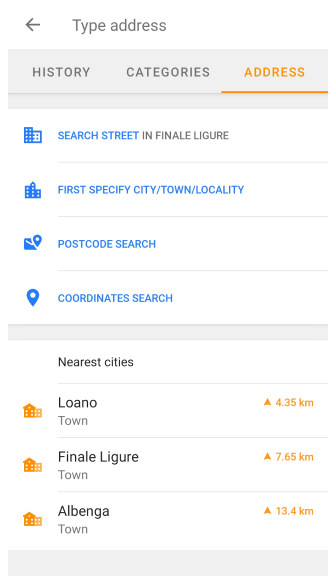
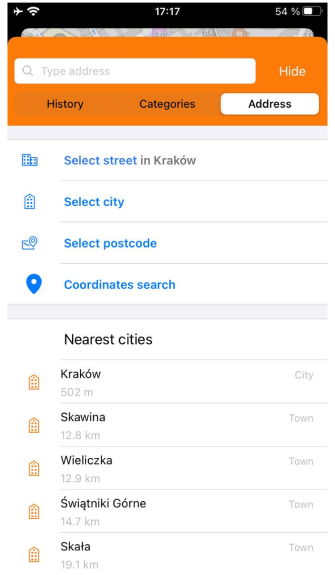
Wyszukiwanie według adresu upraszcza proces wyszukiwania i nawigacji, zapewnia dokładność i użyteczność oraz skraca czas potrzebny na znalezienie właściwego adresu.
- Aby skorzystać z funkcji Wyszukiwania adresu, należy najpierw pobrać mapę wymaganego obszaru.
- Wyszukiwanie opiera się na danych znajdujących się w widocznym obszarze mapy na ekranie urządzenia. Jeśli nic nie znajdziesz, OsmAnd zaproponuje zwiększenie promienia wyszukiwania.
- Informacje o adresach w OsmAnd zawierają wszystkie klucze tagów OSM.
Lista zapytań wyszukiwania:
1. Kolejność elementów na liście:
- Uporządkowane według nazwy. Wybranie opcji Najpierw określ miasto/miejscowość (Android) lub Wybierz miasto (iOS) spowoduje wyświetlenie listy, która zaczyna się od elementów bez nazwy, jeśli takie istnieją, a następnie nazw numerycznych, po których następują nazwy literowe.
- Rosnąca kolejność numeryczna. Na następnej liście wyszukiwania numery domów są wyświetlane w porządku rosnącym, po wprowadzeniu miasta i ulicy.
2. Każde pole na liście wyszukiwania adresów zawiera informacje takie jak:
- Ikona identyfikująca typ miejscowości.
- Część adresu, numer pocztowy lub obszar współrzędnych.
- Odległość od bieżącej lokalizacji lub od centrum miasta.
- Dodatkowe informacje, takie jak dzielnica miasta.
Wyszukiwanie adresów w USA i dane TIGER
OsmAnd obsługuje wyszukiwanie adresów przy użyciu danych OpenStreetMap, ale w Stanach Zjednoczonych wyniki wyszukiwania adresów mogą być niekompletne ze względu na wykorzystanie danych TIGER.
- Dane TIGER zapewniają zakresy adresów, a nie dokładne lokalizacje, co oznacza, że niektóre numery domów mogą nie zostać rozpoznane.
- Jeśli adres nie zostanie znaleziony, spróbuj wyszukać według nazwy ulicy zamiast konkretnego numeru domu.
- Użyj alternatywnych identyfikatorów lokalizacji, takich jak pobliskie punkty orientacyjne lub kody pocztowe, aby zawęzić wyniki wyszukiwania.
Obsługiwane formaty
Zobacz artykuł Wyszukaj wszystko, aby uzyskać listę dostępnych zapytań i obsługiwanych formatów wyszukiwania.
Wybierz miasto
- Android
- iOS
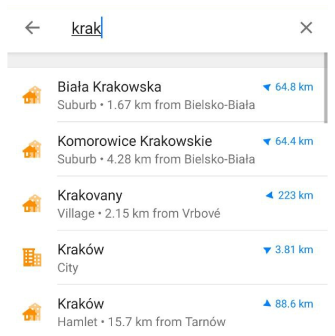
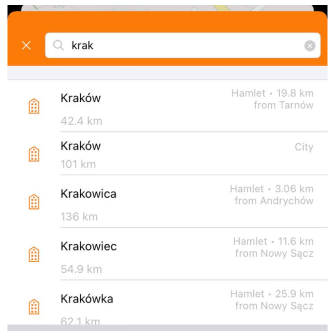
Najbliższe miasta
Wyświetla małą listę miast wokół Twojej lokalizacji lub miejscowości określonej dla opcji Wybierz ulicę lub Wybierz miasto. Każde pole zawiera ikonę odpowiadającą wielkości miasta, nazwę miasta, odległość od Ciebie do jego centrum, a dla Androida kierunek kompasu.
Ten sposób wyszukiwania ułatwia znajdowanie określonych lokalizacji w wybranej miejscowości, zapewniając wygodny sposób na dokładne i szybkie znajdowanie adresów. Możesz rozpocząć wyszukiwanie potrzebnego adresu, określając miejscowość.
- Aby to zrobić, dotknij Najpierw określ miasto/miejscowość (Android) lub Wybierz miasto (iOS).
- Na liście, która się otworzy, wybierz wymaganą miejscowość. Tutaj opisano kolejność wyświetlania zapytań wyszukiwania i informacje dostępne dla każdego elementu.
- Na następnym ekranie można kontynuować zawężanie adresu lub wybrać przycisk Pokaż na mapie pod polem wyszukiwania.
- Aby sprecyzować wyszukiwanie, można wprowadzić całą lub tylko część nazwy miasta, miasteczka lub wsi, w której znajduje się szukany adres. Pozwala to zawęzić wyszukiwanie i uzyskać dokładniejszą listę.
- Dotknięcie ostatniego elementu adresu, numeru domu lub nazwy skrzyżowania otwiera menu kontekstowe mapy obiektu.
Wyszukiwanie według miasta oferuje następujące korzyści:
- Wygoda. Pozwala szybko wybrać wymagane miasto z listy i określić konkretną ulicę, dom lub skrzyżowanie w wybranym mieście bez konieczności wprowadzania pełnego adresu. Oszczędza to czas i upraszcza proces znajdowania właściwego miejsca.
- Precyzja. Możesz wybrać miasto i ulicę z dostępnych opcji, unikając błędów podczas ręcznego wprowadzania adresu.
- Filtrowanie. Możliwość wybrania konkretnego domu z listy ułatwia dokładną nawigację do wymaganej lokalizacji, zwłaszcza gdy dokładny adres nie jest znany.
Wyszukiwanie miasta / miasteczka / wsi według addr:city/hamlet/town/village/suburb=
Wynik: wyświetlanie wszystkich obiektów o tej nazwie.
Wybierz ulicę
- Android
- iOS
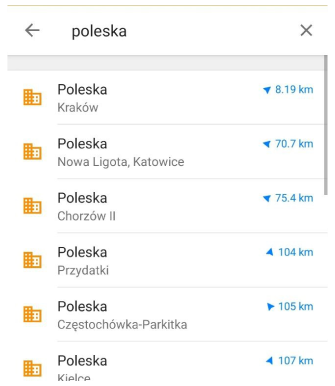
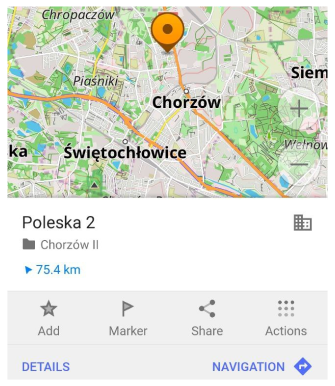
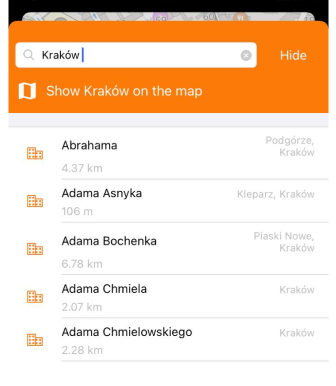
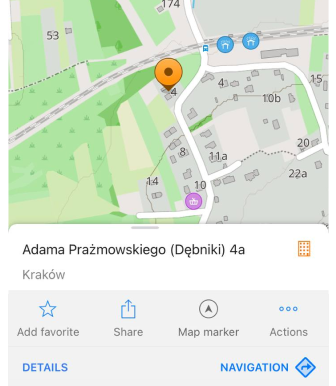
Wyszukiwanie ulic odbywa się w miejscowości, w której się znajdujesz, lub w której szukałeś wcześniej, lub która znajduje się w centrum widocznej mapy na ekranie aplikacji.
- Aby skorzystać z tego typu wyszukiwania, dotknij Wyszukaj ulicę (Android) lub Wybierz ulicę (iOS).
- W polu wyszukiwania obok nazwy miasta możesz zacząć wpisywać nazwę ulicy, a lista zawęzi się, podając najbardziej odpowiednie wyniki.
- W pozostałych elementach wyszukiwanie ulic jest takie samo jak w Wybierz miasto.
Wyszukiwanie ulic według addr:street=
Wynik: wyświetlane są wszystkie ulice o tej nazwie.
Wyszukiwanie według kodu pocztowego
- Android
- iOS
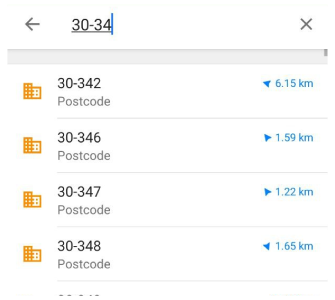
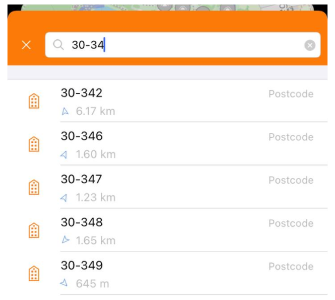
Aby skorzystać z Wyszukiwania według kodu pocztowego, wystarczy wpisać numer, który może składać się nawet z jednej cyfry, a aplikacja zaproponuje listę dostępnych odpowiednich kodów pocztowych.
- Wybierz wymagany kod i dotknij go.
- Możesz użyć funkcji Pokaż numer kodu pocztowego na mapie. Otworzy to menu kontekstowe mapy z wybranym kodem pocztowym bez żadnych dodatkowych informacji o lokalizacji.
- Możesz zawęzić wyszukiwanie według tego kodu, wybierając najpierw wymaganą ulicę z listy, a następnie numer.
Wyszukiwanie według kodu pocztowego może być przydatne w następujących przypadkach:
- Znajdowanie adresów. Po wprowadzeniu kodu pocztowego OsmAnd identyfikuje odpowiedni obszar i sugeruje adresy w tym obszarze. Jest to szczególnie przydatne, jeśli znasz kod pocztowy, ale nie znasz dokładnego adresu.
- Precyzja nawigacji. W przypadkach, gdy adres nie jest pewny lub gdy nazwa ulicy może się powtarzać w różnych obszarach, użycie kodu pocztowego może zapewnić najlepszą trasę do danego adresu.
- Wygoda i szybkość. Wyszukiwanie według kodu pocztowego pozwala szybko znaleźć informacje, zwłaszcza jeśli znasz kod pocztowy, ale nie masz pewności co do adresu. Zamiast wpisywać pełny adres, można wpisać tylko kod i uzyskać odpowiednie wyniki.
Więcej informacji można znaleźć w Dane kodów pocztowych Wielkiej Brytanii.
Wyszukiwanie według współrzędnych
- Android
- iOS
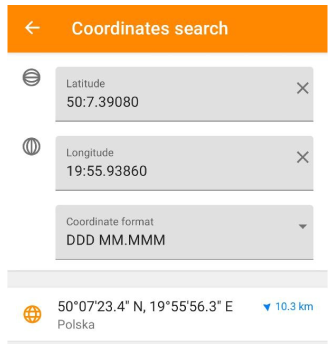
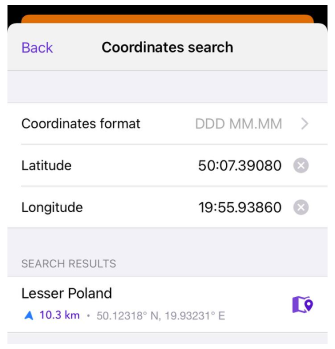
Wyszukiwanie według współrzędnych pozwala określić współrzędne geograficzne, takie jak szerokość i długość geograficzna, w celu znalezienia określonej lokalizacji. Zapewnia dokładne lokalizacje na mapie w różnych formatach współrzędnych i pozwala uzyskać powiązane informacje. Funkcja ta może być przydatna, gdy nie masz adresu lub dokładnej nazwy lokalizacji i może ułatwić planowanie podróży i nawigację w nieznanych miejscach.